はじめに
Microsoft Power BI Desktop を稼働させる方法についての学習モジュールへようこそ。 このモジュールでは、Power BI Desktop 内を移動する方法、データに接続する方法、ビジュアルとレポートを作成する方法、および Power BI サービスにレポートを発行する方法を学習します。
Power BI Desktop では、他のユーザーと簡単に共有できるクエリ、データ接続、レポートのコレクションを作成することができます。 Power BI Desktop は、実績のある Microsoft テクノロジ (強力な Microsoft Power Query for Excel エンジン、データモデリング、視覚化) を統合し、オンラインの Power BI サービスとシームレスに連携します。
Power BI Desktop (アナリストや他のユーザーが強力なデータ接続、モデル、レポートを作成できる場所) と Power BI サービス (Power BI Desktop レポートを共有して、ユーザーが表示ややりとりをできるようにする場所) を組み合わせて使用することで、データの世界からの新たな分析情報のモデル化、構築、共有、拡張がより簡単になります。
データ分析では、Power BI Desktop が強力で柔軟な、非常に使いやすいツールであることがわかります。このツールを使用して、データの世界に接続し、整形して、堅牢なモデルを構築し、適切に構成されたレポートを作成します。
Power BI Desktop のしくみ
Power BI Desktop を使って、(通常は複数のデータ ソースである) "データに接続" し、(洞察力に富んだ魅力的なデータ モデルを構築するクエリで) "そのデータを整形" し、そのモデルを使用して (他のユーザーが利用し、基準とし、共有できる) "レポートを作成" します。
これらの手順 (接続、整形、レポート) が期待どおりに完了したら、.pbix 拡張子を使用する Power BI Desktop ファイル形式で作業内容を保存できます。 Power BI Desktop ファイルは他のすべてのファイルと同じように共有できますが、Power BI Desktop ファイルを共有する最も有効な方法は、Power BI サービスにアップロードすることです。
ビジネス インテリジェンス リポジトリとレポートを設計して作成するプロセスは、他の方法では分散し、関連性がなく、面倒なものですが、Power BI Desktop はそれを一元化し、簡素化して、効率化します。
試してみる準備はできましたか。 それでは始めましょう。
Power BI Desktop をインストールして実行する
Power BI サービスから Power BI Desktop をダウンロードすることができます。その場合、3 つのドット、ダウンロードの順に選択してから、[Power BI Desktop] を選択します。
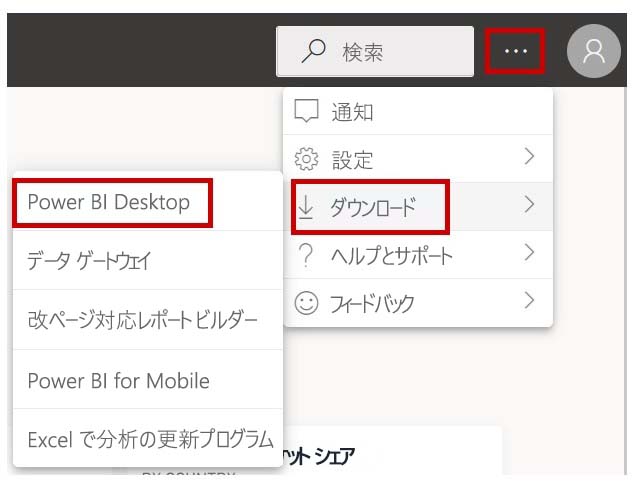
Microsoft Store からアプリとして、Power BI Desktop をインストールすることもできます。
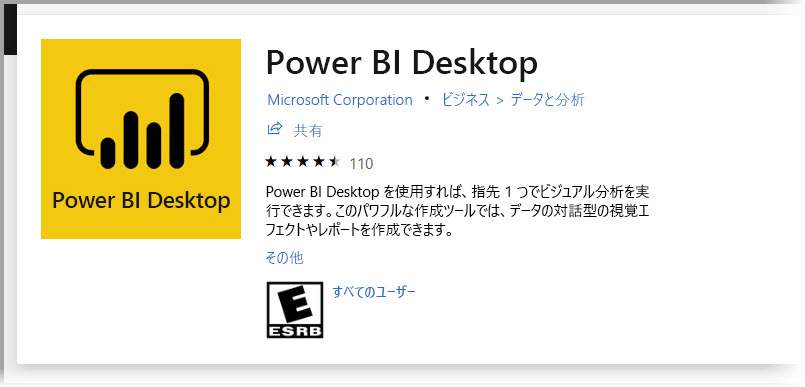
Power BI Desktop はデスクトップにアプリケーションとしてインストールされて実行されます。 Power BI Desktop を起動すると、ようこそ画面が表示されます。
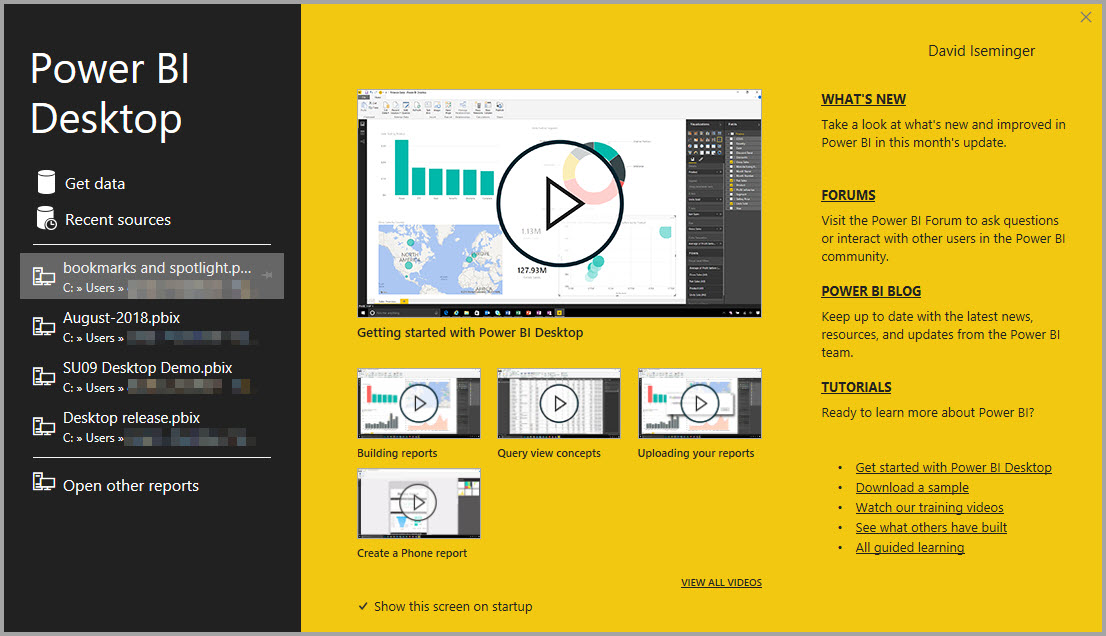
ようこそ画面の左側のウィンドウにあるリンクから直接、データを取得し、最近使ったソースを確認し、他のレポートを開くことができます。 ようこそ画面を閉じると (右上隅にある [x] を選択)、Power BI Desktop の [レポート] ビューが表示されます。
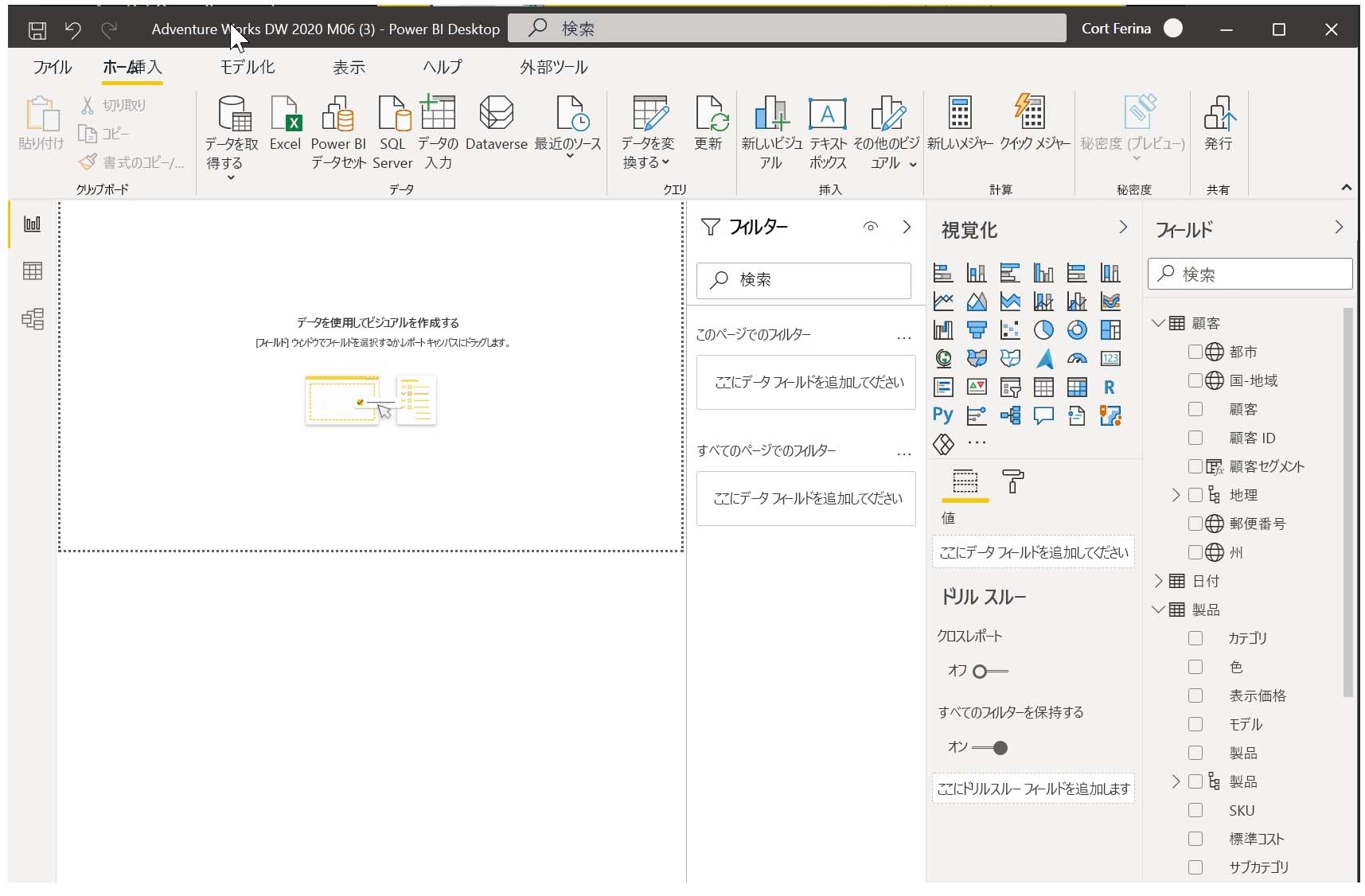
ウィンドウの左端には上から下に [レポート]、[データ]、[モデル] ビューの 3 つのアイコンがあり、Power BI Desktop で使用できる 3 つのビューに対応しています。 アイコンを選択することで、ビューを変更できます。 現在のビューは、アイコンの左側の黄色のバーによって示されます。 たとえば、次の図では、[レポート] ビューが現在表示されています。
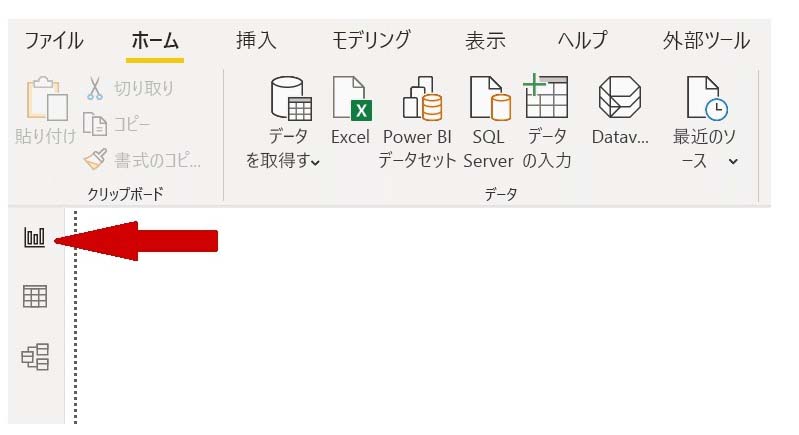
また、Power BI Desktop には Power Query エディターも含まれており、これは別のウィンドウで開始します。 Power Query エディターでは、クエリを作成してデータを変換し、その調整されたデータ モデルを Power BI Desktop に読み込み、レポートを作成することができます。
Power BI Desktop をインストールすると、データへの接続、データの整形、レポートの作成を (通常はこの順序で) 行う準備が整います。 次のユニットでは、これらのアクティビティのツアーをそれぞれ順に行います。